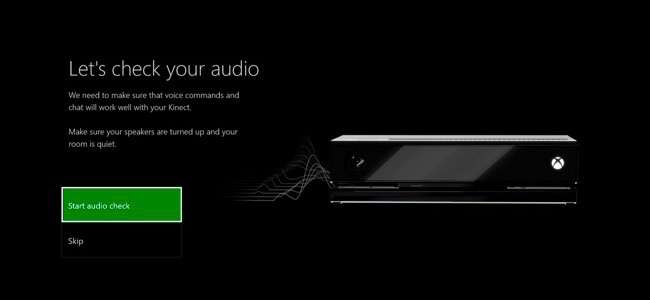
Kinect della tua Xbox One dovrebbe "funzionare" dopo averlo configurato, ma a volte potresti riscontrare problemi con la voce o il riconoscimento delle persone. Puoi ricalibrare e ripristinare il tuo Kinect per risolvere questi e altri problemi.
Assicurati che il tuo Kinect sia abilitato
Innanzitutto, assicurati che Kinect sia effettivamente abilitato. Apri la schermata Impostazioni premendo a sinistra sul pad direzionale o la levetta sinistra sulla dashboard, scorrendo verso il basso fino all'icona delle impostazioni e selezionando "Tutte le impostazioni".
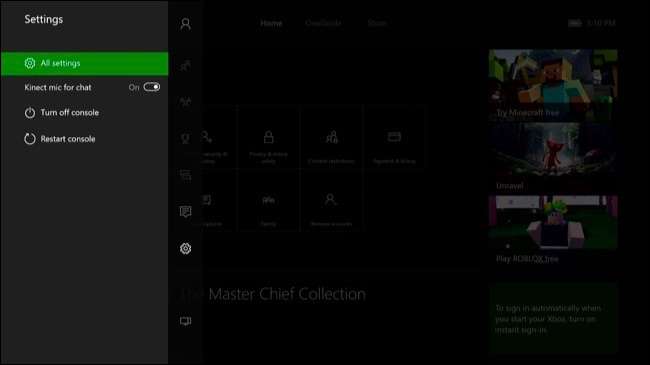
Vai a Kinect e dispositivi> Kinect nella schermata Impostazioni.
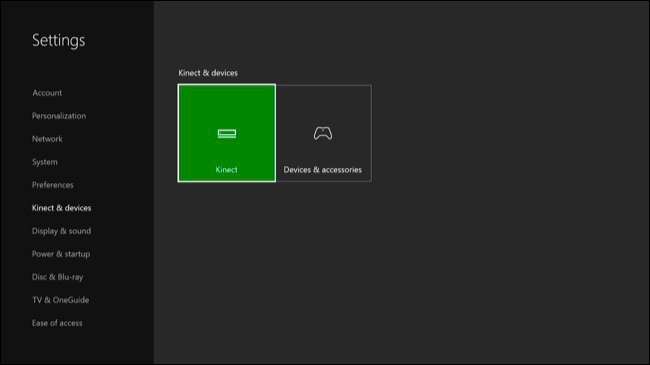
Assicurati che l'opzione "Kinect On" sia abilitata qui. Se desideri utilizzare il microfono Kinect per chattare, assicurati che l'opzione "Usa microfono Kinect per chat" sia abilitata.
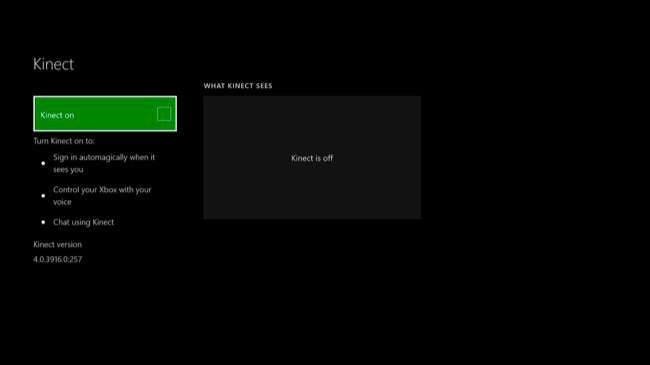
Se hai appena collegato il tuo Kinect dopo non averlo utilizzato per un po ', il tuo Kinect si aggiornerà automaticamente dopo averlo abilitato su questa schermata. Vedrai un messaggio che dice che il tuo Kinect si sta aggiornando, se lo è. Questo richiederà circa due minuti. Se non vedi un messaggio, il tuo Kinect è già aggiornato.
Ricalibrare Kinect Audio
Se Kinect non funziona correttamente, vai alla schermata Impostazioni> Kinect e dispositivi> Kinect e seleziona l'opzione "Ho spostato il sensore Kinect o ho problemi con Kinect".
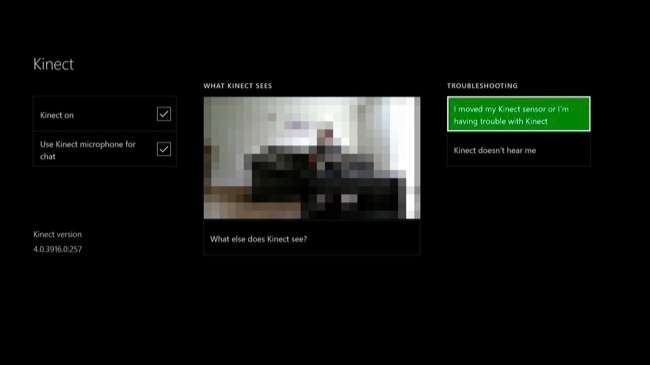
Il tuo Kinect ti guiderà attraverso il processo di calibrazione audio per la prima volta, impostando i livelli del microfono appropriati in modo che possa sentirti.
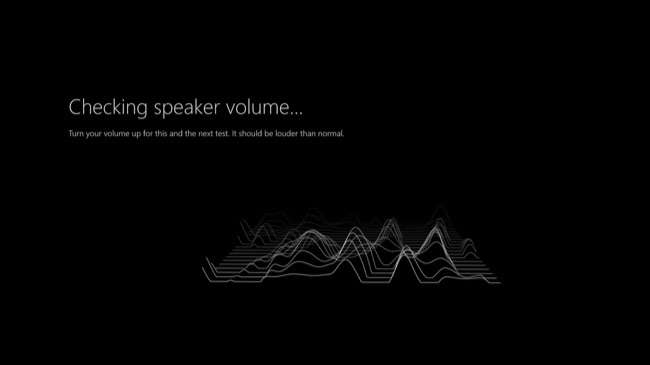
Ricalibrare il video Kinect
Se il tuo Kinect non è in grado di riconoscere te o altre persone correttamente, devi regolarlo da un'altra schermata. Accedi come la persona che il tuo Kinect non è in grado di riconoscere e vai a Tutte le impostazioni> Account> Accesso, sicurezza e passkey.
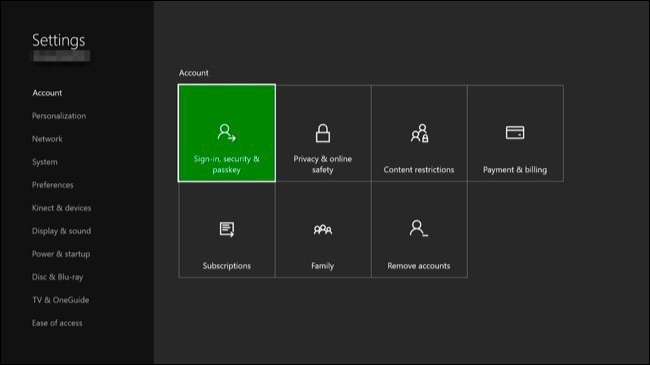
Seleziona "Reimposta i miei dati di accesso Kinect" in questa schermata. La tua Xbox One ti chiederà di confermare che la fotocamera del tuo Kinect ti riconosce. Quindi ti riconoscerà e ti abbinerà all'account corretto.
Altre persone che utilizzano Xbox One potrebbero dover accedere ai propri account e ripetere questo processo per associarsi ai propri account su Xbox One.
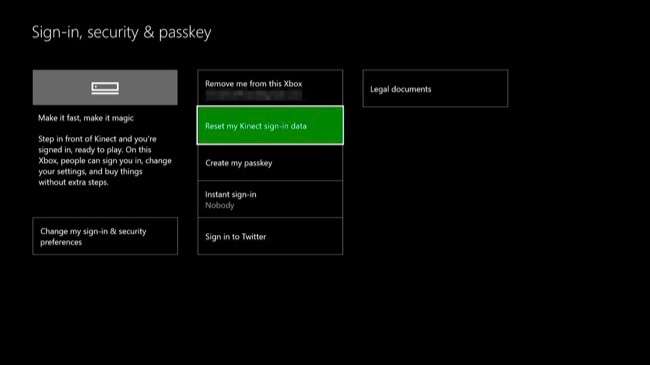
Altri passaggi per la risoluzione dei problemi
Se il tuo Kinect non viene riconosciuto dalla tua Xbox One sullo schermo Kinect o semplicemente non sembra funzionare correttamente, assicurati che sia collegato e ripristinalo. Uno o più di questi passaggi potrebbero risolvere il problema.
- Assicurati che sia collegato : Assicurati che il connettore all'estremità del cavo Kinect sia saldamente collegato alla porta Kinect sul retro di Xbox One.
- Ripristina Kinect : Se il sensore Kinect è già saldamente collegato, scollegalo. Attendi dieci secondi e poi ricollegalo. Questo ripristinerà Kinect.
- Ripristina Xbox One : Se il ripristino del Kinect non ha risolto il problema, è necessario ripristinare la console Xbox One stessa. Premi il pulsante sinistro sulla dashboard, scorri verso il basso fino all'icona delle impostazioni e seleziona "Riavvia console" per riavviarla rapidamente.
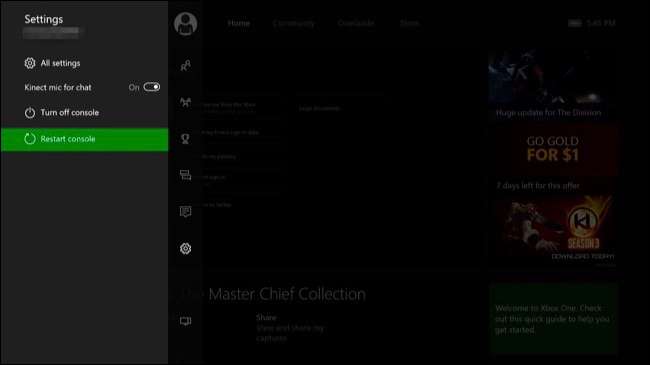
Ripristina la connessione di Kinect
Se i problemi persistono, dovresti provare un ciclo di accensione completo. Innanzitutto, spegni la tua Xbox One premendo e tenendo premuto il pulsante "Xbox" sulla parte anteriore della console Xbox One per dieci secondi. La tua Xbox One eseguirà un arresto completo.
Quindi, scollega il cavo di alimentazione di Xbox One per scollegarlo dalla presa di corrente. Scollega anche il cavo Kinect dalla tua Xbox One.
Ora, ricollega il cavo di alimentazione della tua Xbox One e premi il pulsante Xbox sulla console per riaccenderlo. Non collegare ancora il cavo Kinect.
Una volta riavviata la tua Xbox One, vai su Impostazioni> Kinect e dispositivi> Kinect. Collega il tuo Kinect sul retro della tua Xbox One. Entro circa cinque secondi, la tua Xbox One dovrebbe rilevare Kinect e aggiornare il firmware, se necessario.
Se Kinect non viene visualizzato su questa schermata anche dopo aver eseguito questo processo, o se si verificano altri problemi con Kinect che questi passaggi non hanno risolto, potresti avere un problema hardware. Si spera che Microsoft lo farà ripara il tuo Kinect per te se è ancora in garanzia.
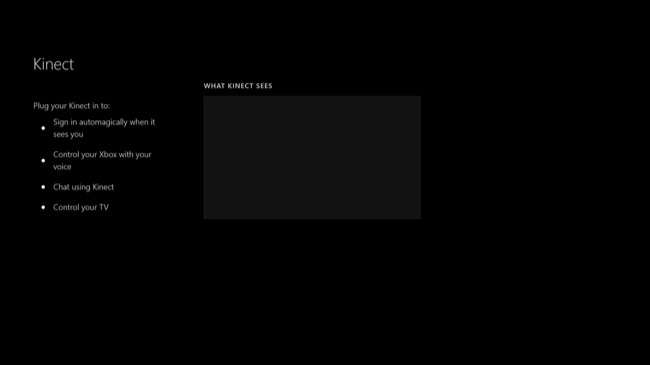
Kinect non è obbligatorio, anche se hai una Xbox One fornita con uno. Puoi scollegare Kinect quando vuoi. Non sarai in grado di utilizzare i comandi vocali, la tua Xbox One non riconoscerà chi sei e varie funzionalità di Kinect nei giochi non funzioneranno, ma la tua Xbox One continuerà a funzionare normalmente.






